LG TV Control за допомогою смартфона (iOS або Android). Налаштування LG TV Remote

- 3453
- 288
- Manuel Smith
Зміст
- Поєднайте смартфон із телевізором
- Налаштування LG TV Remote
- Післясуд
Привіт! У цій статті я розповім і покажу, як ваш смартфон або планшет під керуванням операційною системою Android, або iOS перетворюється на багатофункціональний пульт дистанційного керування для LG TV з функцією Smart TV.

Почнемо з того, що для LG TV є дуже крутий, корпоративний пульт дистанційного керування під назвою LG Magic Remote. За допомогою цього ви можете керувати телевізором за допомогою курсору, отримати швидкий доступ до додатків, смарт -телевізора тощо. D.
Але цей пульт дистанційного керування не включається до всіх телевізорів (він, ймовірно, зовсім не в комплекті, за винятком дії), але вам потрібно придбати його окремо. Це недешево, десь близько 500 uah. (2000 рублів).
Не було такого пульта з моїм телевізором LG 32LN575U, але він підтримує роботу з ним (телевізор також не може підтримувати LG Magic Remote).
Але якщо у вас є смартфон (планшет) на iOS або Android, то цей дорогий аксесуар у вигляді фірмового пульта дистанційного керування! LG створив спеціальну програму під назвою LG TV Remote. Ви можете встановити цю програму на свій смартфон або планшет. Наскільки я знаю, він доступний лише для Android та iOS.
Давайте розпочнемо!
Я рекомендую негайно встановити віддалену програму LG TV на вашому телефоні. Ви можете зробити це в магазинах брендів. Play Market (для Android) та App Store (для iOS).
Ось посилання:
- https: // грати.Google.Com/магазин/додатки/деталі?Id = com.Lge.App1 & hl = ru
- https: // додатки.Яблук.Com/us/app/lgeeremote -mote-for-lg-tv/id896842572
Встановіть додаток і почніть підключення пристроїв.
Поєднайте смартфон із телевізором
Отже, спочатку нам потрібен ваш телефон і телевізор підключений до однієї мережі. Або ми будемо використовувати технологію "Wi-Fi Direct". Давайте в порядку.
Якщо у вас встановлений і налаштований Wi-Fi маршрутизатор, то це дуже добре. Ваш смартфон, ймовірно, підключений до нього через Wi-Fi. Тоді залишається лише для підключення телевізора до цієї самої мережі. Це можна зробити за допомогою Wi-Fi (є детальна інструкція https: // f1comp.ru/televizory-smart-tv/kak-podklyuchit-televizor-somart-tv-sin-internetu-po-fi-na-pl-32ln575u/) або кабелем з маршрутизатора маршрутизатора.
Отже, телевізор та телефон повинні бути підключені до однієї мережі.
Якщо у вас немає мережі вдома (маршрутизатор)
У цьому випадку ви можете підключити мобільний пристрій з телевізором за допомогою прямої технології. Ця технологія дозволяє безпосередньо підключити пристрої.
Як встановити таке з'єднання, прочитайте в окремій статті https: // f1comp.ru/televizory-smart-tv/soedinyaem-televizor-s-tlefonom-planshetom-napryamuyu-po-texnologii-wi-fi-decte/.
Налаштування LG TV Remote
Отже, якщо встановлено з'єднання між пристроями, то ви можете запустити LG TV Remote. Відкрийте програму на смартфоні та натисніть кнопку "Сканування пристрою".
Телевізор повинен бути включений!
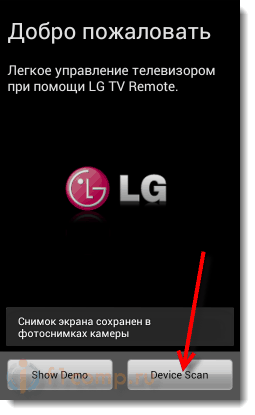
Якщо все добре, то програма знайде наш телевізор. Виберіть це.
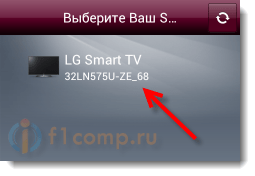
У той момент на екрані телевізора (в правому нижньому куті) Код повинен з’явитися.
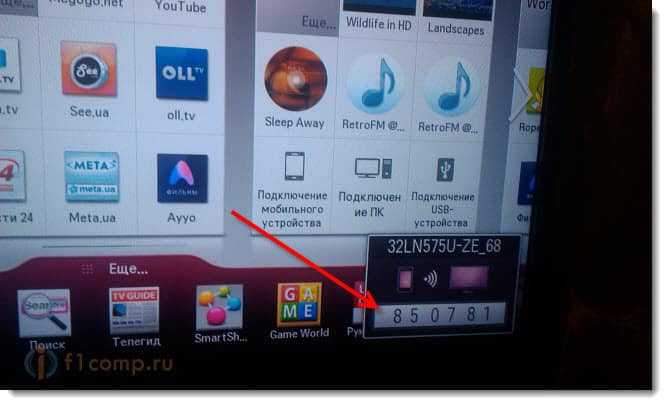
Введіть цей код по телефону.
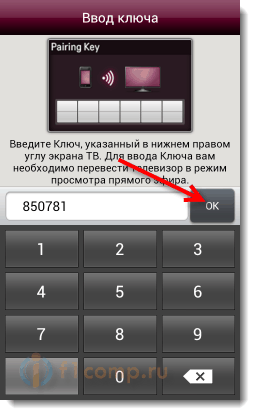
Після цього все ще з’явиться вікно з угодою про користувача, просто натисніть кнопку "Прийняти".
Все може керувати вашим телевізором!
Найбільш класно, це, звичайно, курсор. Ви просто керуєте екраном смартфона, і курсор рухається по екрану телевізора. А праворуч є віртуальне відео для прокрутки, нижче кнопки гучності, кнопка назад та кнопка для переміщення піктограм. Ось так:
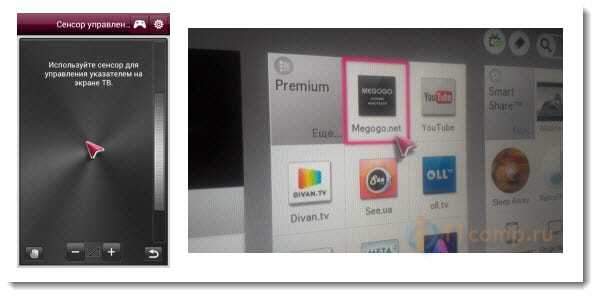
На екрані, з якого ви можете керувати курсором, також доступна кнопка у вигляді джойстика гри (див. Скріншот вище). Якщо натиснути на нього, то відкриється джойстик, який можна використовувати для контролю в іграх.
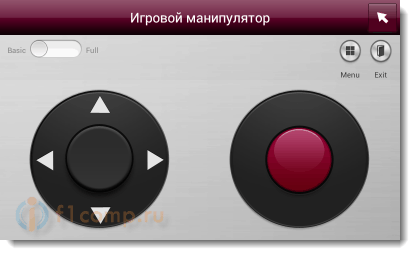
У головному вікні ви можете побачити дві кнопки для комутаційних каналів та два для управління гучністю. І ще 6 кнопок, які дозволяють отримати швидкий доступ до таких функцій:
- Запустіть Smart TV
- Доступ до списку програм
- Запустити 3D
- Цифрова панель для комутаційних каналів
- Відкриття списку каналів (якщо я не помиляюся, у мене просто немає антени, і ця кнопка не є активною)
- І вибір джерела сигналу
Якщо ви перемістите екран ліворуч, відкриється вікно з трьома піктограмами:
- Премія - Доступ до додатків із розділу преміум -класу.
- Мої програми - Ви можете переглянути всі програми, встановлені на телевізорі, і запустити правильну з телефону.
- Smartshare - Це програма, яка дозволяє підключати різні пристрої до телевізора та керувати медіа -вмістом. Я спробую написати більше про це в окремій статті.

Післясуд
Мені дуже сподобалася програма! Стабільно працює, підключається та налаштовується дуже легко.
Сьогодні це було оновлено, і це стало ще красивішим і зручнішим.
Використовуйте функцію смарт -телевізора, коли можна керувати курсором, набагато краще і приємніше. У тому ж браузері рухатися навколо сайтів набагато зручніше. І для цього зовсім не потрібно купувати дорогий аксесуар. Я говорю про магію дистанційного керування LG Magic.
Ви завжди можете задати свої запитання в коментарях. Допоможу чим зможу :)! Всього доброго!
- « Ми підключаємо Інтернет -телевізор на мережевому кабелі (LAN)
- Як підключити телевізор від Smart TV до Інтернету через Wi-Fi? Для прикладу LG 32LN575U »

